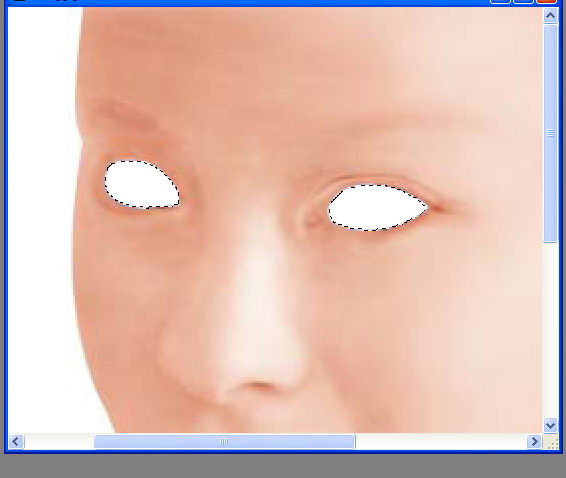
10.新建一层,名为“眼1”,把它拖到“脸”层下面;前景色设为淡紫色,选中“眼1”层,用矩形选框工具在左右眼的瞳孔处拖两个选框,用前景色填充。再用减淡工具刷一下。
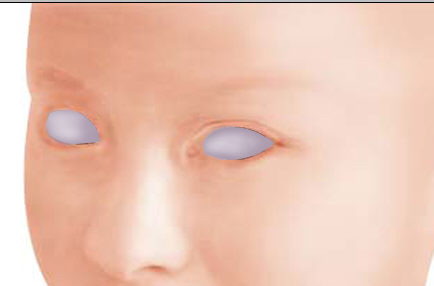
11.再新建一层,名为“眼2”;用圆形选框拖出圆形,用深棕色填充。

[page_break]
12.将选区缩小,羽化,用白色填充。
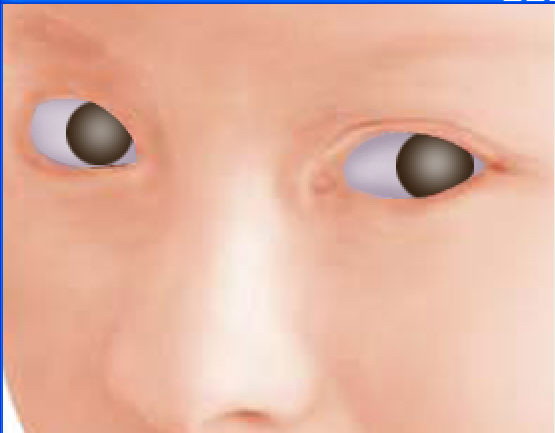
13.用圆形选框选一个小一些的圆,还是用深棕色填充。

[page_break]
14.按ctrl点击“眼2”层,生成选区,新建一个层(名为“眼3”)用棕色填充。
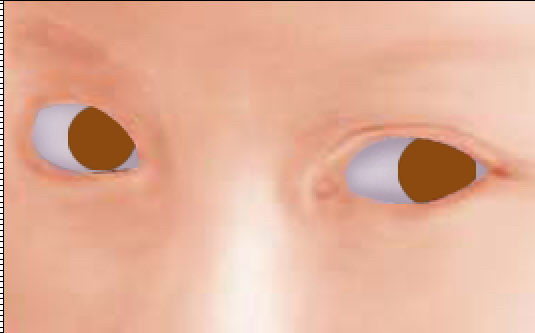
15.选滤镜→杂色→添加杂色(数量:38 平均分布 单色)

[page_break]
16.用选框工具在右眼处拖出一个选框,剪切为新图层。
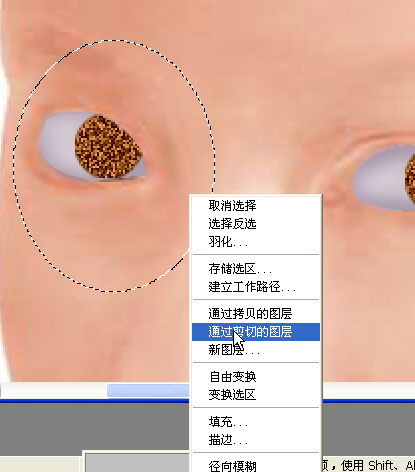
17.按ctrl点击新图层,选滤镜→模糊→径向模糊(数量:70 模糊方法:缩放 品质:最好)。
然后按ctrl点击“眼3”层,再按CTRL+F,再把这两个图层合并。

[page_break]
18.把合并后的层的模式设为“叠加”。
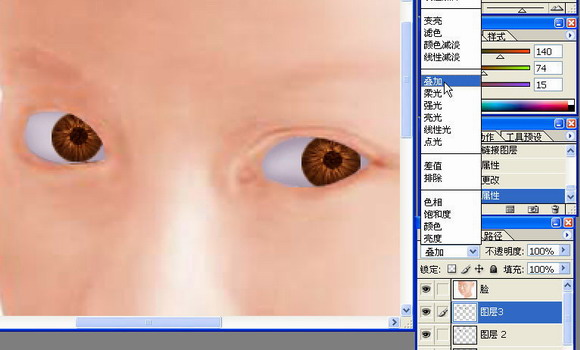
19.选画笔工具,模式为“强光”,透明度50~60,画笔为柔角象素的,大小看需要。选中“眼2”层,开始给瞳孔加光,尽量把图放大些,结合加深工具,细心刻画,黑白交界处要用模糊工具模糊一下。完后把眼睛有关图层合并。

[page_break]
20.继续刻画眼部,有些地方色彩不是靠加深减淡就弄得出的,要用画笔来画,再用加深减淡来糅合。把嘴的颜色变一下(用和嘴有关的路径变成选区,按CTRL+B来变颜色),画画的过程中别忽略了脸的其他部分。

21.接下来是睫毛,选钢笔工具,勾出睫毛,填充黑色,再用画笔加工,调整细节,很辛苦,耐心啊。
a.

b.

[page_break]
22.眉毛也一样。
a.

b.

23.继续加深减淡,加深和减淡要看肤色需要,有些地方需用“高光”加深,用CTRL+B适当改变一下肤色。

[page_break]
| 
